

By Adela D. Louie, Last Update: November 2, 2017
Ist das möglich, gelöschte oder verlorene Fotos nach iOS 11 Update auf Ihrem iPhone wiederherzustellen?
Das iOS 11 wurde im vergangenen September 19, 2017 veröffentlicht und es kündigt große Änderungen, neue Anwendungsfunktionen und natürlich eine komplette Überarbeitung für Ihr Apple-Gerät. Es führt subtile Designänderungen ein, damit Ihr Gerät im gesamten Betriebssystem ordnungsgemäß funktioniert. Es hat auch viele neue Funktionen, die die Leistung Ihres Apple-Geräts verbessern und wir sind uns ziemlich sicher, dass Sie es gerade jetzt sehr genießen. Leute, die ein großer Fan von Apple-Produkten sind, gaben wirklich das Neue iOS 11 ein gutes Feedback.
TEIL 1: ALLES ÜBER IOS 11TEIL 2: RECOVER VERLOREN FOTOS AUF IOS 11 MIT FONEDOG TOOLKITTEIL 3: WIEDERHERSTELLEN VON FOTOS VON IOS 11 GERÄTEN MIT ITUNES BACKUPTEIL 4: EXTRAKT VERLOREN VON BILDERN VON IOS 11-GERÄTEN MIT ICLOUD-BACKUPTEIL 5: VIDEO-LEITFADEN: WIEDERHERSTELLEN VERLORENER FOTOS VON IOS-GERÄTENTEIL 6: SCHLUSSFOLGERUNG
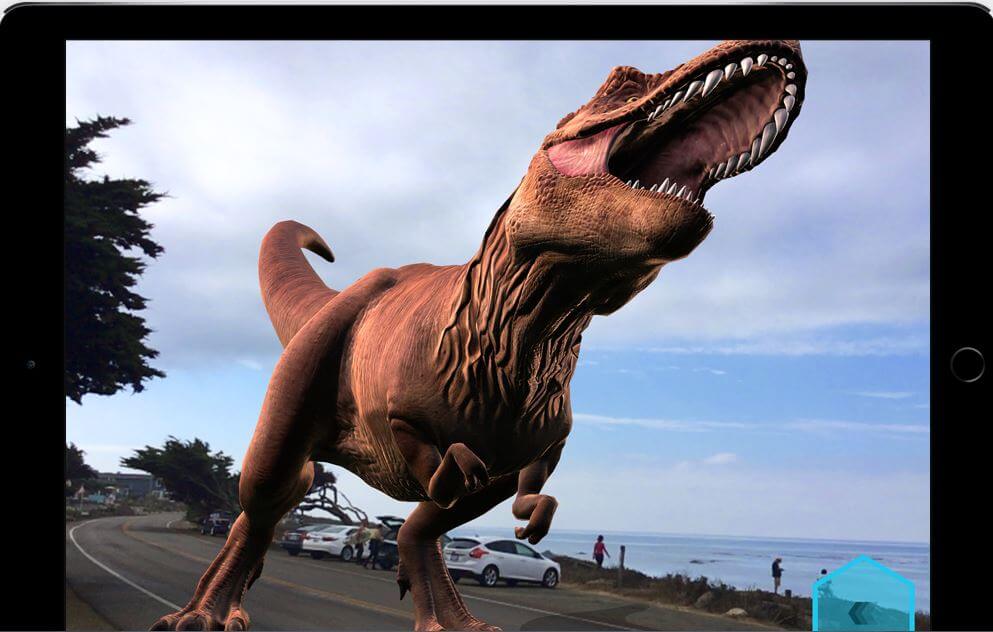
Wiederherstellen verlorener Fotos nach iOS 11 Update
Dieses neue Update für Apple-Geräte passt wirklich zu jedem. Einige der neuen Funktionen umfassen das Control Center, da es jetzt anpassbar ist und Sie eine Vielzahl von Einstellungen vornehmen können. Der Sperrbildschirm wird jetzt mit seinem Benachrichtigungscenter zusammengeführt. Siri hat eine natürlichere Stimme im Vergleich zu seiner roboterähnlichen Stimme vor dem Update und lernt auch die Vorlieben des Benutzers und lässt diese Informationen über andere Apple-Geräte synchronisieren, die der Benutzer hat. Es gibt jetzt auch eine Funktion, mit der Sie einige Inhalte wie Bilder und Links von einer Anwendung in eine andere ziehen können. Diese Funktion wird als Drag & Drop-Funktion bezeichnet. Es gibt auch einige neue Tastaturfunktionen, mit denen Sie die Einhandtastatur und die Option „Flick“ verwenden können, damit Sie Zahlen und Symbole schnell mit Ihrem iPad eingeben können. Der App Store wurde in diesem neuen Update komplett erweitert. Wir sind uns ziemlich sicher, dass alle Apple-Benutzer bereits versucht haben, ihre alte iOS-Version auf die neuen iOS 11-Updates zu aktualisieren. Einige, die ihr Apple-Gerät auf das neue iOS 11 aktualisiert haben, hatten jedoch nach dem Update einen Datenverlust festgestellt. Einige sagen, dass sie nach dem Update ihre Fotos verloren haben und sie möchten diese verlorenen Fotos auf ihrem Gerät wiederherstellen.
Einige Benutzer sagen, dass sie versucht haben, sie aus- und wieder einzuschalten, aber die Fotos sind nach der Aktualisierung immer noch nicht auf ihrem Gerät. Nun, hier zeigen wir Ihnen drei Möglichkeiten, diese verlorenen Fotos auf Ihrem iOS-Gerät wiederherzustellen. Wir haben ein sehr nützliches und benutzerfreundliches Tool, mit dem Sie nach dem Update die verlorenen Fotos wiederherstellen können FoneDog iOS Datenrettung. Mit diesem Tool können Sie diese verlorenen Fotos mit nur wenigen Klicks auf Ihrem Gerät wiederherstellen. Laden Sie zunächst das FoneDog iOS-Datenwiederherstellungstool von unserer offiziellen Website herunter. Dieses Tool ist mit MAC- oder Windows-Computern kompatibel. Nachdem Sie den Download abgeschlossen haben, installieren Sie das Programm auf Ihrem Computer und Sie können loslegen.
Gratis Download Gratis Download
Sobald Sie fertig sind, laden Sie das FoneDog Toolkit herunter und installieren es iOS Datenrettung Werkzeug, alles, was Sie tun müssen, ist es zu starten und verbinden Sie Ihr Gerät mit Ihrem Computer.

Downloaden und starten Sie FoneDog Toolkit und verbinden Sie Ihr iOS Gerät-Step1
Wenn Sie Ihr Gerät an Ihren Computer angeschlossen haben, warten Sie, bis das Programm Ihr Gerät erkennt, und klicken Sie anschließend auf "Scan starten”. Dadurch kann das Programm die Daten in Ihrem IOS-Gerät anzeigen.

Scannen Sie Ihr IOS-Gerät auf dem PC-Step2
Sobald das Programm das Scannen Ihres IOS-Geräts abgeschlossen hat, können Sie alle wiederhergestellten Fotos auf Ihrem Bildschirm sehen. Auf Ihrem Bildschirm werden auch Kategorien wie Kurzmitteilungen, Kontakte, Memos und andere Daten von Ihrem Gerät angezeigt. Sie können auch eine Vorschau aller Fotos von Ihrem Gerät anzeigen, die Sie wiederherstellen möchten. Wenn Sie alle Fotos ausgewählt haben, klicken Sie einfach auf "genesen“In der rechten unteren Ecke Ihres Bildschirms.
Lesen Sie auch:
Wie gelöschte Kontakte nach iOS-Update wiederherstellen?
Wie bekomme ich den Anrufverlauf nach dem iOS-Update zurück?

Vorschau und Abrufen von verlorenen Fotos von IOS-Gerät - Step3
Hier ist auch eine andere Möglichkeit, wie Sie diese verlorenen Fotos von Ihrem IOS 11-Gerät wiederherstellen können.
Alles was Sie tun müssen, ist das FoneDog iOS Data Recovery Tool zu starten und "Wiederherstellen von iTunes-Sicherungsdatei " auf der linken Seite des Bildschirms gefunden. Alles was Sie tun müssen, ist das FoneDog iOS Data Recovery Tool zu starten und "Wiederherstellen von iTunes-Sicherungsdatei " gefunden auf der linken Seite des Bildschirms.

Führen Sie FoneDog IOS Data Recovery Tool und wählen Sie iTunes Backup-Datei - 1
Danach sehen Sie automatisch Ihre iTunes-Sicherungsdatei auf Ihrem Bildschirm. Von hier aus müssen Sie nur Ihre Sicherungsdatei auswählen und auf "Scan starten“In der rechten unteren Ecke Ihres Bildschirms.

Scannen Sie Ihr IOS 11-Gerät auf dem Computer - 2
Sobald das Programm das Telefon gescannt hat, werden alle wiederhergestellten Fotos auf dem Bildschirm angezeigt. Sie können eine Vorschau anzeigen und die Fotos auswählen, die Sie wiederherstellen möchten. Nachdem Sie die Fotos ausgewählt haben, die Sie abrufen möchten, klicken Sie einfach auf „genesen“In der rechten unteren Ecke Ihres Bildschirms, damit sie in Ihrem gewünschten Ordner gespeichert werden.
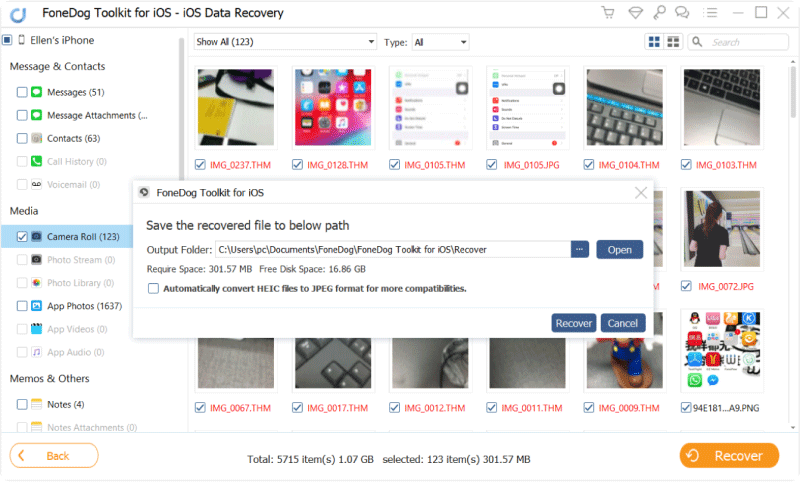
Vorschau und Wiederherstellung verlorener Bilder von IOS 11-Gerät - 3
Dies ist auch eine andere Möglichkeit für Sie, die verlorenen Fotos von Ihrem Gerät mit wiederherzustellen FoneDog iOS Datenrettung Werkzeug. iCloud ist der einfachste Weg, um Ihre Dateien wiederherzustellen und zu sichern und sie auch auf Ihrem Gerät wiederherzustellen.
Starten Sie das FoneDog iOS Data Recovery-Tool undWiederherstellen von iCloud Backup-Datei“Auf der linken Seite Ihres Bildschirms. Melden Sie sich anschließend bei Ihrem iCloud-Konto an.

Starten Sie FoneDog Toolkit und loggen Sie sich in Ihr iCloud-Konto ein - # 1
Hinweis:
Stelle sicher, dass du dich mit den gleichen Informationen wie auf deinem iOS-Gerät anmeldest.
Nachdem Sie sich bei Ihrem iCloud-Konto angemeldet haben, können Sie jetzt alle Listen der Sicherungsdatei sehen, die Sie zuvor erstellt haben, einschließlich einiger Details wie Uhrzeit und Datum, an dem Sie die Sicherung durchgeführt haben. Sie müssen nur den letzten auswählen. Nachdem Sie das ausgewählt haben, klicken Sie einfach auf "Herunterladen".

Wählen Sie die iCloud Backup-Datei der wiederherzustellenden Fotos - # 2
Sie werden auf Ihrem Bildschirm ein Popup-Fenster sehen können, in dem Sie aufgefordert werden, alle Dateien auszuwählen, die Sie wiederherstellen möchten. Von hier aus müssen Sie nur noch wählen Wiederherstellen verlorener Fotos von iOS 11. Wählen Sie anschließend „Medien“ und wählen Sie die Kontrollkästchen für Fotos, Kamerarollen, Fotobibliothek und App-Fotos aus. Klicken Sie nach der Auswahl einfach auf "Weiter" weitermachen.
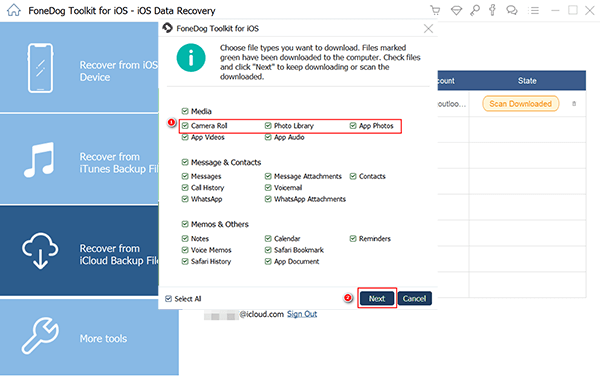
Wählen Sie die Fotos, die Sie wiederherstellen möchten - # 3
Nach der Auswahl der Dateien können Sie jetzt alle Fotos auf Ihrem Gerät in der Vorschau anzeigen. Von hier aus können Sie nun die verlorenen Fotos auswählen, die Sie wiederherstellen möchten. Nachdem Sie die Fotos ausgewählt haben, klicken Sie einfach auf "genesen“In der rechten unteren Ecke Ihres Bildschirms.
Muss lesen:
So stellen Sie gelöschte Fotos aus der iCloud-Sicherung wieder her
So stellen Sie Textnachrichten vom iPhone-Gerät wieder her
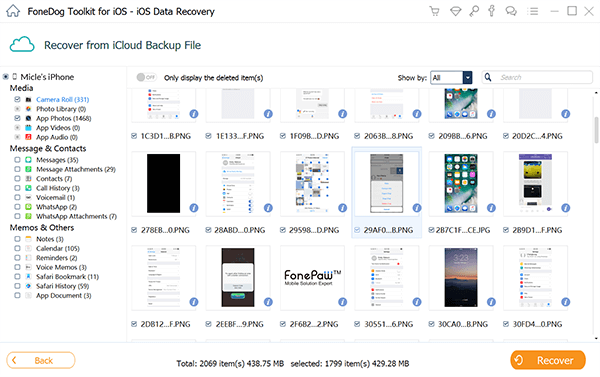
Vorschau und Wiederherstellung verlorener Bilder - # 4
Gratis Download Gratis Download
Neue Dinge auf deinem Gerät zu haben, ist wirklich erstaunlich, denn es kann dir dieses fröhliche Gefühl geben. Aber denken Sie immer daran, alles, was Sie auf Ihrem Gerät tun, sollten Sie gesichert haben. Das FoneDog Toolkit -iOS Data Recovery Tool wird Ihnen sicherlich dabei helfen, diese Dinge für Sie zu erledigen. Abgesehen von seiner einfachen Bedienung ist es auch sehr sicher, dass Sie nur von Ihrem Computer aus auf Ihre Daten zugreifen und diese verwalten können.
Hinterlassen Sie einen Kommentar
Kommentar
iOS Datenrettung
3 Methoden zum Wiederherstellen Ihrer gelöschten Daten vom iPhone oder iPad.
Kostenlos Testen Kostenlos TestenBeliebte Artikel
/
INFORMATIVLANGWEILIG
/
SchlichtKOMPLIZIERT
Vielen Dank! Hier haben Sie die Wahl:
Excellent
Rating: 4.7 / 5 (basierend auf 82 Bewertungen)